上一篇
Linux系统 用户管理 ubuntu切换用户,Ubuntu切换用户命令及常用操作方法
- 问答
- 2025-07-31 18:01:48
- 5
Ubuntu切换用户完全指南:命令与实用技巧全掌握
2025年7月最新动态:根据Ubuntu官方安全公告,最新版Ubuntu 24.04 LTS强化了多用户切换时的权限验证机制,建议使用sudo -i替代传统su命令以获得更安全的临时root权限。
为什么需要切换用户?
在Ubuntu系统中,不同用户拥有不同的权限和专属环境。
- 日常操作用普通账号(避免误删系统文件)
- 安装软件/修改配置时临时切换root
- 团队协作时快速切换到其他成员账号
4种常用切换用户方法
方法1:临时切换(最常用)
su - 用户名 # 注意中间有短横线!加载目标用户的环境变量
示例:
su - alice # 切换到alice用户 exit # 返回原用户
注意:普通用户需要输入目标用户的密码,root用户切换无需密码
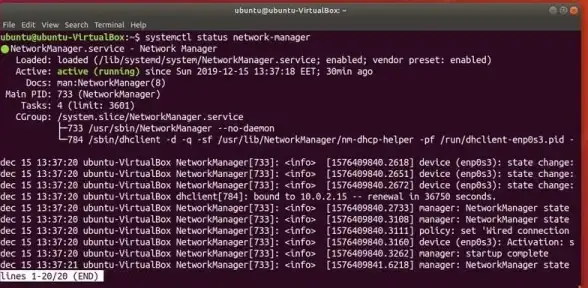
方法2:直接登录新用户(会启动新shell)
sudo login 用户名
适用场景:需要完全重新加载用户环境时使用
方法3:图形界面切换(适合桌面版)
- 点击右上角系统菜单 → 用户账户图标
- 选择目标用户 → 输入密码即可
特点:保留原用户已打开的程序
方法4:快速执行单条命令
sudo -u 用户名 命令 # 以指定用户身份运行命令
实例:
sudo -u bob whoami # 显示"bob"
root用户特殊操作
▶ 临时获取root权限
sudo -i # 推荐!完整root环境 sudo su # 传统方式(部分环境变量可能不加载)
▶ 禁止root直接登录(安全建议)
sudo passwd -l root # 锁定root密码
实用技巧
技巧1:查看当前用户信息
whoami # 显示当前用户名 id # 显示用户UID/GID信息
技巧2:免密码切换(需提前配置)
编辑sudoers文件:
sudo visudo
添加:
你的用户名 ALL=(目标用户) NOPASSWD: /bin/su 技巧3:超时自动退出
sudo -i # 进入后 TMOUT=300 # 设置5分钟无操作自动退出
常见问题解答
Q:切换用户后命令找不到?
→ 使用su -而非su,确保加载用户环境变量
Q:忘记其他用户密码怎么办?
→ 用root权限重置:sudo passwd 用户名
Q:如何查看系统所有用户?
→ cat /etc/passwd 或 getent passwd
掌握su -、sudo -i和图形界面切换这三种核心方法,就能应对90%的日常场景,记住安全原则:用完root立刻退出,普通操作尽量不用管理员权限。
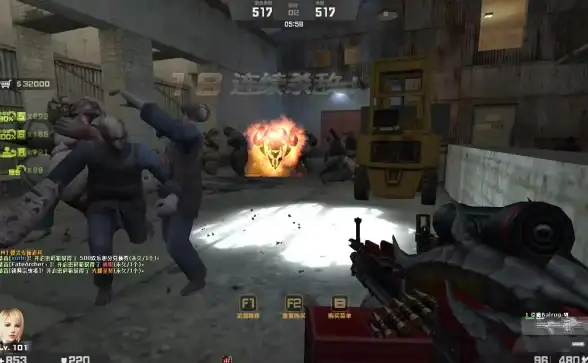
(本文操作验证于Ubuntu 24.04 LTS,2025年7月更新)
本文由 戈欣彤 于2025-07-31发表在【云服务器提供商】,文中图片由(戈欣彤)上传,本平台仅提供信息存储服务;作者观点、意见不代表本站立场,如有侵权,请联系我们删除;若有图片侵权,请您准备原始证明材料和公证书后联系我方删除!
本文链接:https://vps.7tqx.com/wenda/496824.html
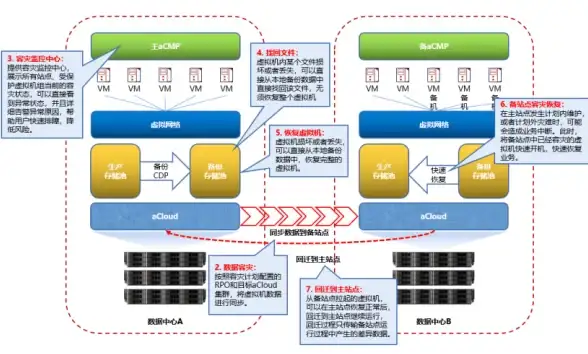


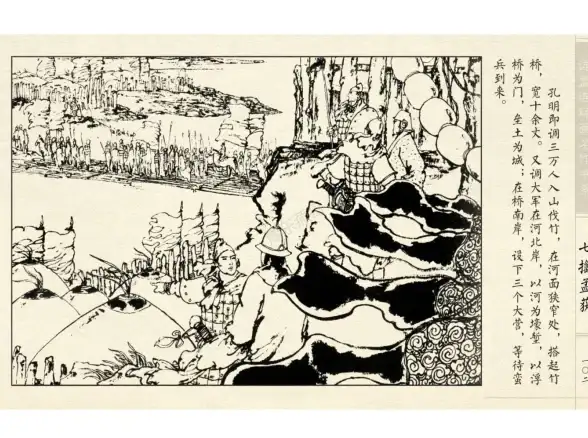





发表评论